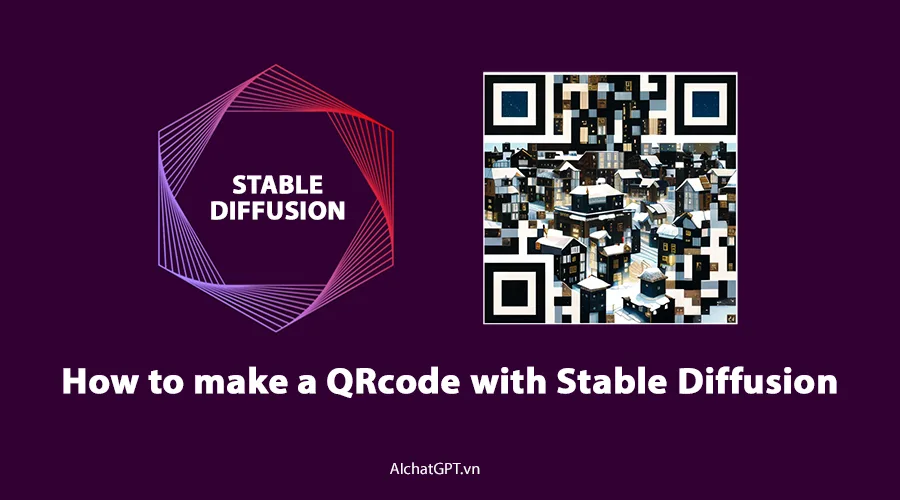Thời gian gần đây trong cộng đồng A.I lan truyền những hình ảnh QR AI vô cùng độc đáo và đẹp mắt, gây chú ý đến nhiều người. Có nhiều cách và nhiều công cụ trí tuệ nhân tạo AI khác nhau để làm được điều này. Hôm nay, AIChatGPT.vn sẽ hướng dẫn chi tiết cho các bạn cách để tạo những mã QR này bằng phần mềm tạo ảnh AI Stable Diffusion.
Giới thiệu
Bạn đã bao giờ tự tạo mã QR AI với nội dung độc đáo và đẹp mắt? Với sự phát triển của trí tuệ nhân tạo (AI) và các công nghệ tiên tiến, bạn có thể tạo ra mã QR độc đáo và ấn tượng ngay trong tầm tay. Trong hướng dẫn này, chúng ta sẽ khám phá cách tạo mã QR AI đẹp bằng Stable Diffusion.
Stable Diffusion là một phương pháp ứng dụng trí tuệ nhân tạo cho việc tạo ra ảnh tuyệt vời. Bằng cách sử dụng thuật toán này, chúng ta có thể biến đổi mã QR thông thường thành một tác phẩm nghệ thuật số độc đáo, nổi bật và thu hút sự chú ý. Hãy xem các hướng dẫn chi tiết ở bài viết bên dưới.
Mã QR là gì?
Mã QR (Quick Response Code) là một loại mã ma trận hai chiều (2D) được phát triển bởi công ty Denso Wave vào năm 1994. Nó là một mã vạch có khả năng lưu trữ thông tin lớn hơn so với mã vạch thông thường. Mã QR có thể chứa nhiều loại dữ liệu như văn bản, URL, địa chỉ email, số điện thoại, mã vùng Wi-Fi, và nhiều thông tin khác.
Mã QR có cấu trúc bao gồm các ô vuông được sắp xếp thành một ma trận hình vuông. Mỗi ô vuông có thể chứa thông tin theo cấu trúc được mã hóa. Mã QR được thiết kế để có khả năng chống lại các lỗi và dễ dàng đọc thông qua việc sử dụng các công nghệ sửa lỗi và khôi phục dữ liệu.
Ứng dụng của mã QR rất phong phú. Chúng có thể được sử dụng trong quảng cáo, đóng gói sản phẩm, vé sự kiện, thanh toán di động, quản lý kho hàng, giấy tờ nhận dạng và nhiều lĩnh vực khác. Mã QR cũng trở nên phổ biến trong việc kết nối với các tài khoản trực tuyến, như mã QR được sử dụng để quét và truy cập nhanh vào các trang web, tài khoản mạng xã hội hoặc chia sẻ thông tin liên lạc.
Mã QR đã trở thành một công nghệ phổ biến và tiện ích trong cuộc sống hàng ngày, mang lại sự tiện lợi và tăng cường khả năng tương tác số trong việc chia sẻ thông tin.
Stable Diffusion là gì?
Stable Diffusion (SD) là một công cụ tạo ảnh bằng công nghệ trí tuệ nhân tạo AI phổ biến hiện nay. Nó được sử dụng rộng rãi bởi ưu điểm là mã nguồn mở miễn phí và mạnh mẽ, khả năng tùy biến cao và có cộng đồng chia sẻ tài nguyên lớn. Stable Diffusion được sử dụng để tạo ra các bức tranh và ảnh số từ câu nhắc văn bản (prompt) đầu vào, tương tự như DALL-E của OpenAI và MidJourney. Bạn có thể cài đặt công cụ này trên máy tính hoặc sử dụng trực tuyến thông qua Google Colab. Để tìm hiểu chi tiết hơn về cách cài đặt và sử dụng Stable Diffusion hãy tham khảo link bên dưới:
Hướng dẫn chi tiết cài đặt và sử dụng Stable Diffusion để vẽ tranh AI
Trong khuôn khổ bài viết này, AIChatGPT sẽ sử dụng giao diện AUTOMATIC1111 WebUI chạy thông qua Google Colab tại đây.
Hướng dẫn tạo mã QR
Để có được một mã QR Code độc đáo ấn tượng, trước tiên bạn cần mã hóa dữ liệu của bạn thành QR Code. Vì mục đích cuối cùng cho việc này là người dùng quét mã để truy cập thông tin bạn muốn hướng đến. Hiện nay có rất nhiều website cũng như công cụ tạo mã QR Code trực tuyến, nhanh chóng và hiệu quả. Nhưng bạn cần lưu ý một số tiêu chí sau để mã QR của bạn thật sự hoạt động ở các bước tiếp theo:
- Thiết lập thông số Fault tolerance (khả năng chịu lỗi) cao (30%).
- Có viền trắng xung quanh Mã QR.
- Sử dụng màu cơ bản nhất với hoa văn đen trắng trên hình vuông.
- Tránh sử dụng các trình tạo có vạch trắng mảnh giữa các phần tử màu đen.
Trong bài viết này, chúng ta sẽ sử dụng trình tạo Mã QR tại website bên dưới:
=> 34qr.com
- Bước 1: Chọn loại dữ liệu và nhập nội dung cho mã QR.
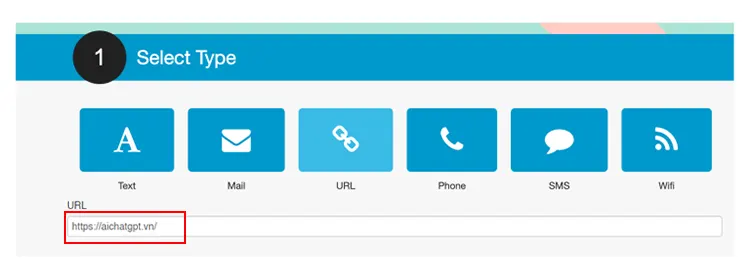
- Bước 2: Thiết lập thông số fault tolerance là 30%.
- Bước 3: Nhấn Generate để tạo mã.
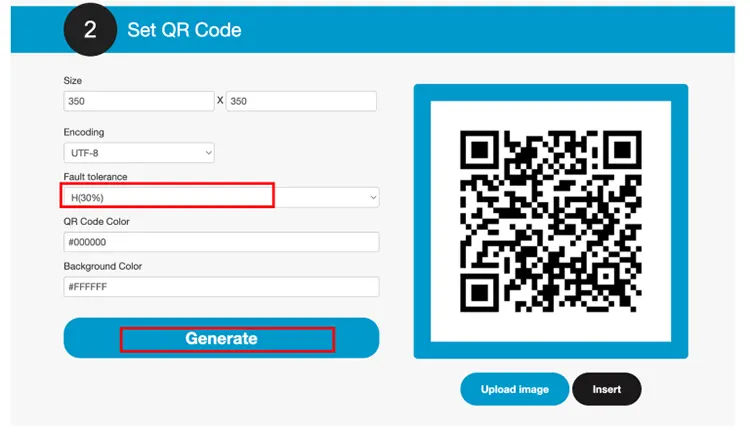
- Bước 4: Tải xuống Mã QR dưới dạng tệp .PNG.
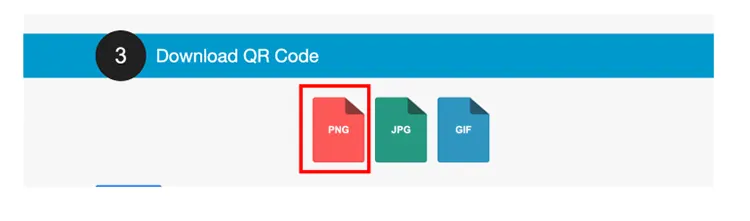
Cách tạo ảnh QR đẹp bằng AI trong Stable Diffusion
Phương pháp này bắt đầu bằng việc tạo một hình ảnh tương tự như Mã QR với công cụ img2img trong Stable Diffusion. Nhưng điều này là không đủ để tạo ra một Mã QR hợp lệ. ControlNet được bật trong các bước lấy mẫu để in mã QR lên hình ảnh. Gần cuối các bước lấy mẫu, ControlNet bị tắt để cải thiện tính nhất quán của hình ảnh.
Bạn có thể tải bản ControlNet được tùy chỉnh giành riêng cho việc tạo mã QR AI Code theo link:
Hướng dẫn từng bước tạo QR Code AI với Stable Diffusion
Trong giao diện WebUI của SD, điều hướng đến trang Img2img .
Bước 1: Chọn Model checkpoint. Chúng tôi sẽ sử dụng SDVN Real. Bạn có thể lựa chọn các model khác về painting để phù hợp hơn.
Bước 2: Nhập một lời nhắc prompt và một prompt phủ định.
Các câu lệnh Prompt khá quan trọng đối với sự thành công. Một số lời nhắc kết hợp tự nhiên với Mã QR của bạn.
Hãy thử các Prompt sau:
a cubism painting of a town with a lot of houses in the snow with a sky background, Andreas Rocha, matte painting concept art, a detailed matte paintingVà câu Negative Prompt.
ugly, disfigured, low quality, blurry, nsfwBước 3: Tải mã QR lên canvas của img2img.
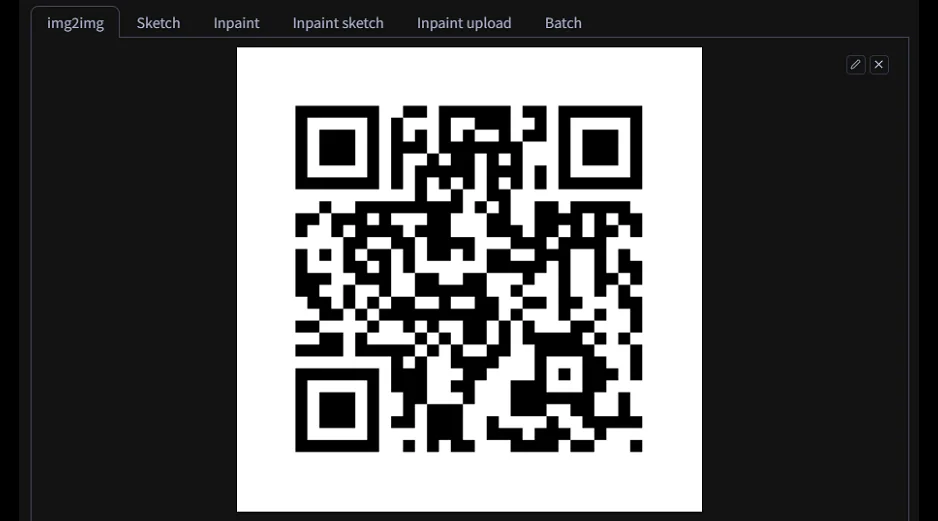
Bước 4: Điều chỉnh các thông số image-to-image như sau:
- Resize mode: Just resize
- Sampling method: DPM++2M Karras
- Sampling step: 50
- Width: 768
- Height: 768
- CFG Scale: 7
- Denoising strength: 0.75
Bước 5: Upload mã QR code vào cửa sổ ControlNet.
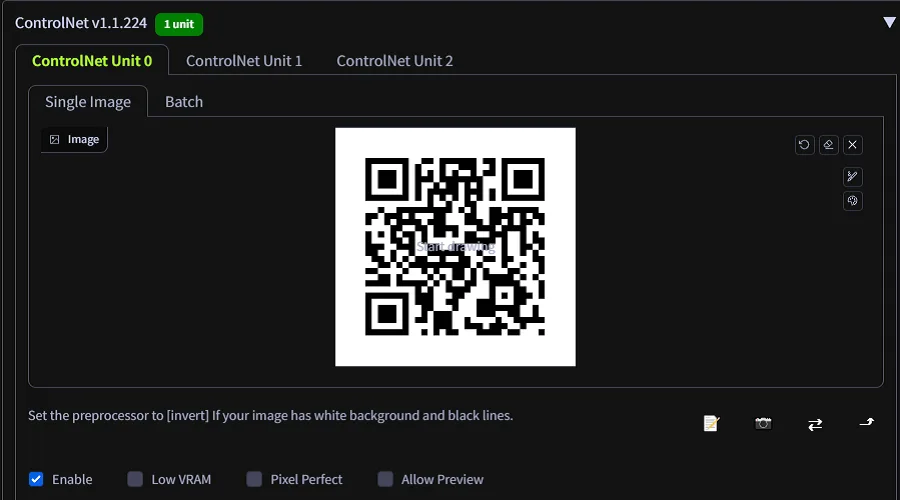
Bước 6: Thiết lập các thông số ControlNet settings.
- Enable: Yes
- Control Type: Tile
- Preprocessor: tile_resample
- Model: control_xxx_tile
- Control Weight: 0.87
- Starting Control Step: 0.23
- Ending Control Step: 0.9
Bước 7: Nhấn nút Generate.
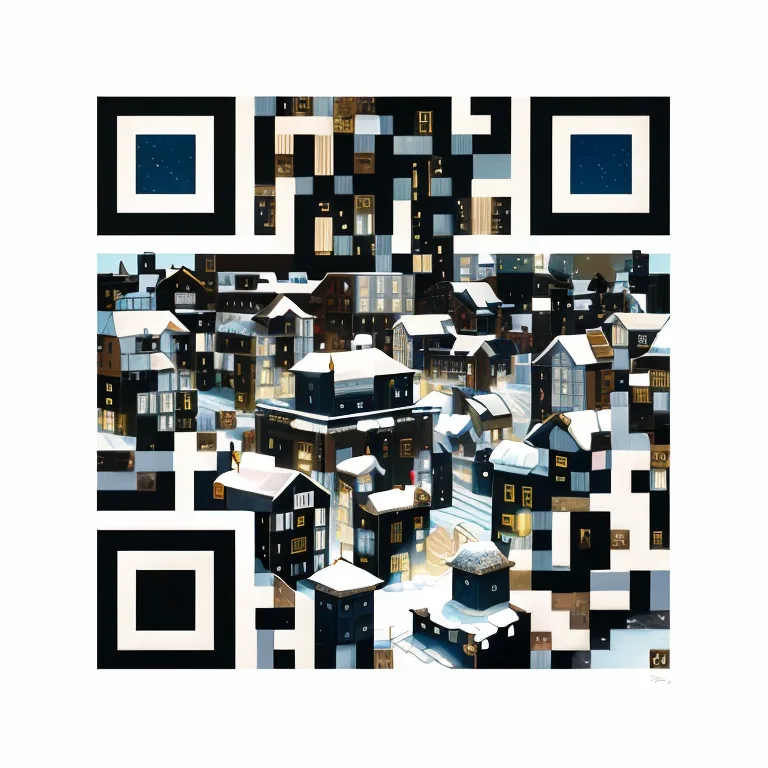
Bước cuối cùng: Kiểm tra mã QR bằng điện thoại của bạn. Đảm bảo kiểm tra với các kích thước khác nhau trên màn hình. Một số ảnh có thể có vấn đề khi để ở kích thước lớn.
* Lưu Ý: Không phải hình ảnh mã QR nào được tạo ra cũng hoạt động. Tỷ lệ thành công là khoảng một phần tư. Hãy tạo thêm hình ảnh và kiểm tra chúng để xem có hợp lệ không.
Những ví dụ và prompt khác để tạo mã QR AI với Stable Diffusion
The Beautiful Girl
masterpiece,ultra realistic,32k,extremely detailed CG unity 8k wallpaper, best quality, Kyoto, Japan, ( Dark red Off-the-shoulder dress ) ,((autumn day )), Beachy waves with a side part ,eardrop,lady ,necklace,(sexy:1.2),breast,ugly, disfigured, low quality, blurry- Denoising strength: 0.75
- Control weight: 1
- Starting Control Step: 0.23
- Ending Control Step: 0.7
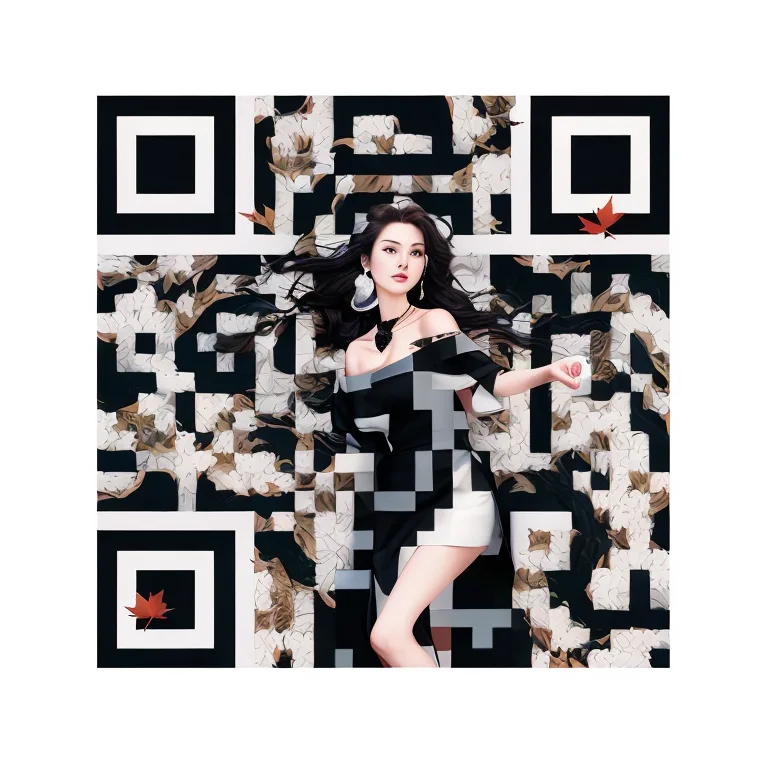
The Fox
Snow, mountains, the foxugly, disfigured, low quality, blurry, nsfw- Denoising strength: 0.75
- Control weight: 1
- Starting Control Step: 0.23
- Ending Control Step: 0.9
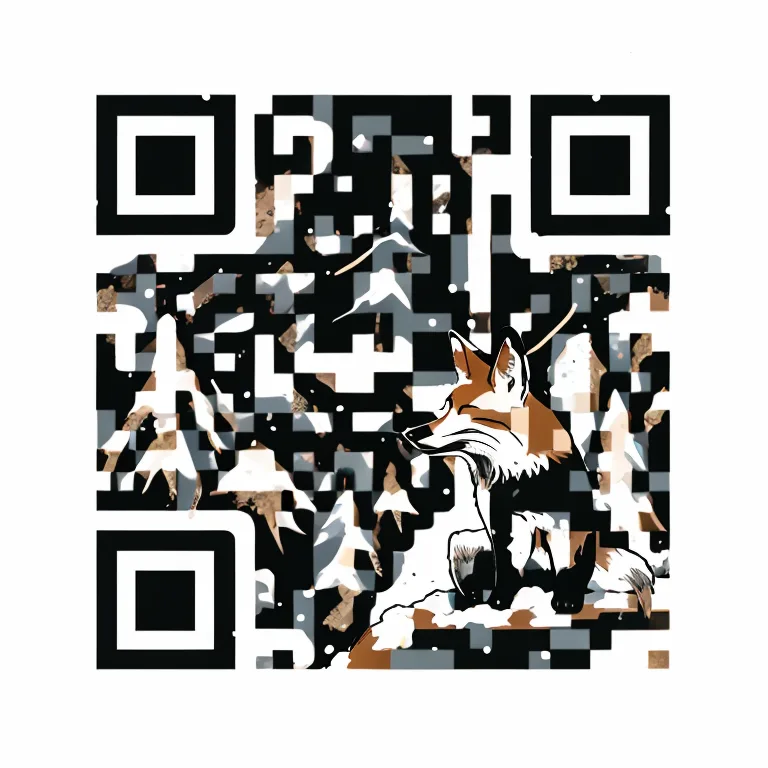
Robot
light, futobot, cyborg, ((masterpiece),(best quality),(ultra-detailed), (full body:1.2), 1male, solo, hood up, upper body, mask, 1boy, male focus,white gloves, cloak, long sleeves, spaceship, lightning, hiresugly, disfigured, low quality, blurry- Denoising strength: 0.75
- Control weight: 1
- Starting Control Step: 0.24
- Ending Control Step: 0.9

Outdoor market
A photo-realistic rendering of a busy market, ((street vendors, fruits, vegetable, shops)), (Photorealistic:1.3), (Highly detailed:1.2), (Natural light:1.2), art inspired by Architectural Digest, Vogue Living, and Elle Decorugly, disfigured, low quality, blurry, nsfw- Denoising strength: 0.75
- Control weight: 0.87
- Starting Control Step: 0.23
- Ending Control Step: 0.9
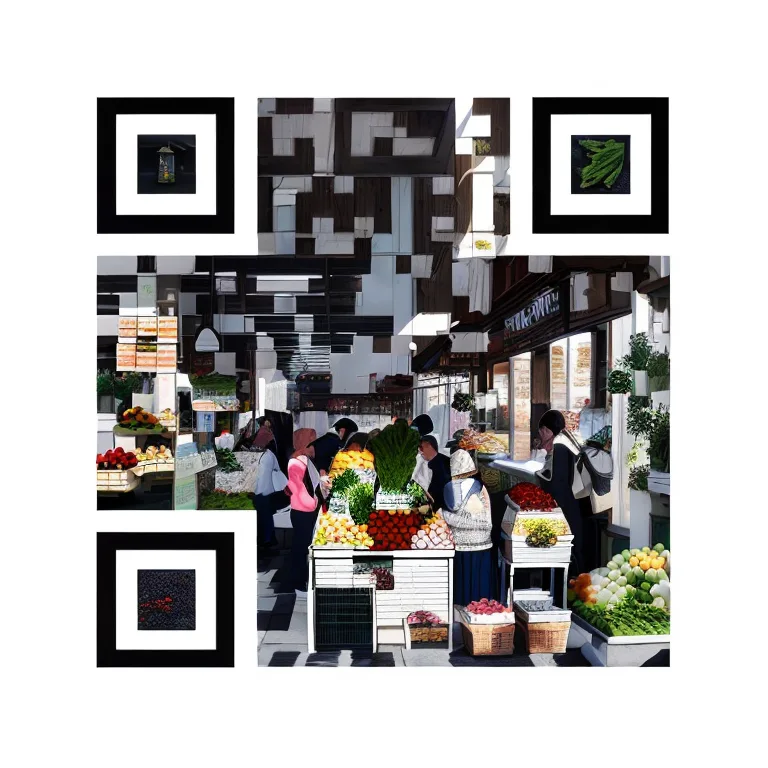
Một số mã QR Code AI đẹp sưu tầm trên mạng
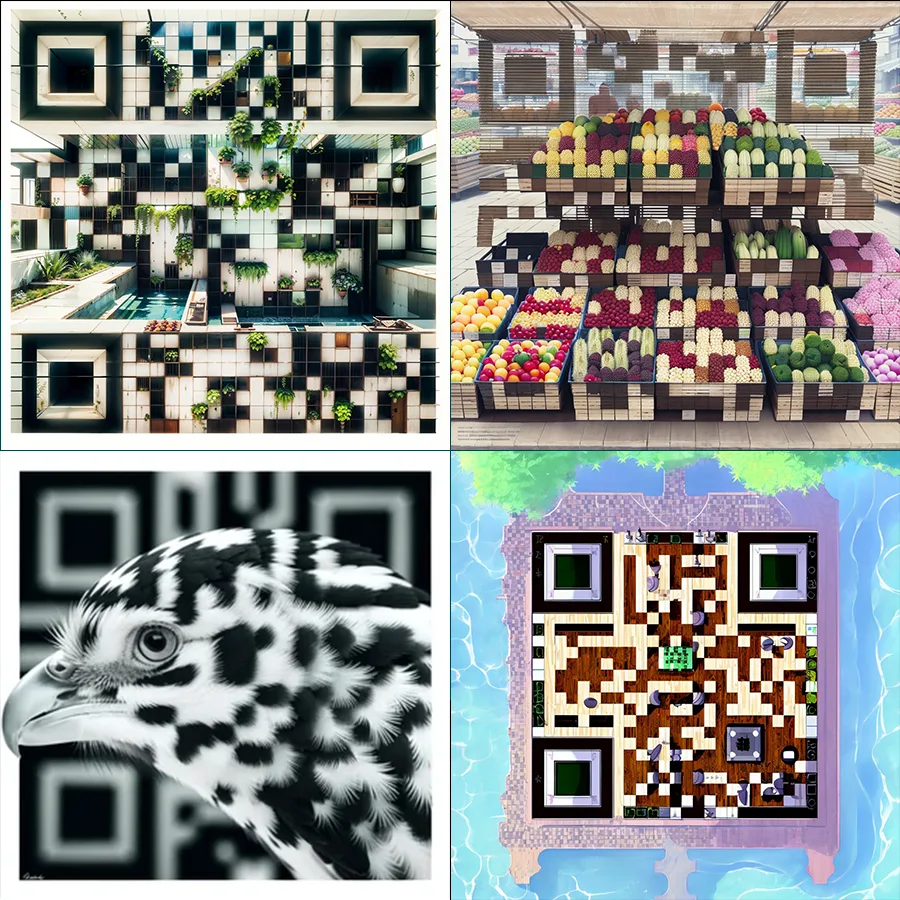

Những lưu ý khi sử dụng QR được tạo bởi SD
Khi sử dụng mã QR được tạo bằng Stable Diffusion, có một số lưu ý quan trọng bạn nên xem xét:
- Kiểm tra tính đọc được: Trước khi sử dụng mã QR, hãy đảm bảo rằng nó vẫn có thể được quét và đọc bởi các ứng dụng quét mã QR phổ biến trên điện thoại di động. Thử quét mã QR từ nhiều góc độ và khoảng cách để đảm bảo tính đọc được của nó không bị ảnh hưởng.
- Độ rõ nét: Đảm bảo rằng mã QR vẫn giữ được độ rõ nét khi áp dụng hiệu ứng Stable Diffusion. Điều này đảm bảo rằng mã QR không bị mờ hay bị làm mất thông tin quan trọng khi quét.
- Độ tương phản: Kiểm tra độ tương phản của mã QR sau khi áp dụng Stable Diffusion. Đảm bảo rằng mã QR vẫn nổi bật và dễ nhìn thấy trên nền ảnh hoặc mọi người vẫn có thể quét mã QR một cách dễ dàng.
- Đảm bảo tính chính xác: Xác nhận lại rằng thông tin trong mã QR vẫn được bảo tồn chính xác sau khi áp dụng Stable Diffusion. Đôi khi, các hiệu ứng có thể làm mất thông tin hoặc gây nhiễu cho mã QR. Hãy kiểm tra kỹ thông tin trong mã QR AI sau khi áp dụng hiệu ứng.
- Thử nghiệm và điều chỉnh: Hãy thử nghiệm và điều chỉnh mã QR để đạt được hiệu quả tốt nhất. Có thể bạn cần thử nghiệm với nhiều hiệu ứng và thiết lập khác nhau để tìm ra sự kết hợp phù hợp nhất giữa mã QR và Stable Diffusion.
Lưu ý rằng đây chỉ là những hướng dẫn mang tính chất chung. Quyết định cuối cùng về việc sử dụng và điều chỉnh mã QR được tạo bởi Stable Diffusion phụ thuộc vào mục đích sử dụng cụ thể và thẩm định của bạn.
Kết luận
Sử dụng mã QR AI đẹp tạo bởi Stable Diffusion, bạn có thể tận dụng trong các lĩnh vực như quảng cáo, giới thiệu sản phẩm, vé sự kiện và mã thanh toán tại cửa hàng. Hơn nữa, Stable Diffusion không chỉ được áp dụng cho mã QR mà còn sử dụng rộng rãi trong lĩnh vực nghệ thuật số và thiết kế đồ họa. Với sự kết hợp giữa trí tuệ nhân tạo và Stable Diffusion, việc tạo mã QR AI đẹp trở nên dễ dàng và sáng tạo hơn bao giờ hết. Hãy tận dụng công nghệ này để tạo ra những mã QR độc đáo và thu hút sự chú ý trong các dự án của bạn.
- Dịch vụ nâng cấp tài khoản ChatGPT Plus uy tín tại Việt Nam
- [Share] 999+ Tài Khoản ChatGPT Miễn Phí, Free ChatGPT Account 100%
- Hướng dẫn chi tiết về Chatbot trí tuệ nhân tạo Claude AI đối thủ của ChatGPT
- Hướng dẫn sử dụng công cụ thiết kế AI Microsoft Designer
- Tầm quan trọng của ChatGPT đối với ngành marketing và quảng cáo